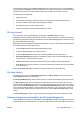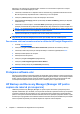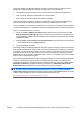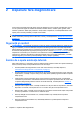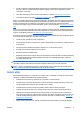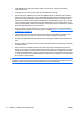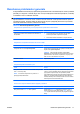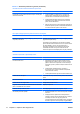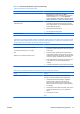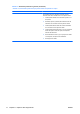Troubleshooting Guide
Salvarea nu se poate face pe unitatea de disc. Sistemul va crea automat un fişier html cu aspect
asemănător cu informaţiile afişate pe ecran.
1. Introduceţi o dischetă sau un dispozitiv USB 2.0 HP Drive Key (capacitatea trebuie să fie de 64
MO sau superioară). Dispozitivele USB 1.0 Drive Key nu sunt acceptate.
2. Faceţi clic pe Save (Salvare) în colţul din dreapta-jos al ecranului.
3. Selectaţi Save to the floppy (Salvare pe dischetă) sau Save to USB key (Salvare pe dispozitiv
USB Drive Key).
4. Introduceţi un nume de fişier în caseta File Name (Nume fişier) şi faceţi clic pe butonul Save
(Salvare). Pe dischetă sau pe dispozitivul USB HP Drive Key introduse se va salva un fişier html.
NOTĂ: Nu extrageţi discheta sau dispozitivul USB Drive Key până când nu vedeţi un mesaj care
confirmă că fişierul html a fost înregistrat pe suportul respectiv.
5. Imprimaţi informaţiile de pe dispozitivul de stocare utilizat pentru salvarea lor.
NOTĂ: Pentru a ieşi din HP Insight Diagnostics, faceţi clic pe butonul Exit Diagnostics (Ieşire
diagnosticare) din colţul din stânga-jos al ecranului, apoi scoateţi CD-ul din unitatea optică.
Descărcarea celei mai recente versiuni a utilitarului HP Insight Diagnostics
1. Accesaţi http://www.hp.com.
2. Faceţi clic pe legătura Software & Driver Downloads (Descărcări de software şi drivere).
3. Introduceţi numărul de produs (de exemplu dc7800) în caseta text şi apăsaţi tasta Enter.
4. Selectaţi modelul specific de computer.
5. Selectaţi sistemul de operare.
6. Faceţi clic pe legătura Diagnostic (Diagnosticare).
7. Faceţi clic pe HP Insight Diagnostics Offline Edition.
8. Selectaţi o limbă şi faceţi clic pe Download (Descărcare).
NOTĂ: Rezultatul descărcării conţine instrucţiuni despre cum să creaţi CD-ul de încărcare.
Protejarea software-ului
Pentru a proteja software-ul împotriva pierderii sau deteriorării, trebuie păstraţi o copie de rezervă pentru
întreg sistemul de operare, pentru aplicaţii şi pentru fişierele legate de acestea, care se află pe unitatea
de disc. Pentru instrucţiuni despre modul de realizare a copiilor de rezervă pentru fişierele de date,
consultaţi documentaţia sistemului de operare sau a utilitarului pentru copiere de rezervă.
HP Backup and Recovery Manager (Manager HP pentru
copiere de rezervă şi recuperare)
HP Backup and Recovery Manager (Manager HP pentru copiere de rezervă şi recuperare) este o
aplicaţie multilaterală, uşor de utilizat, care vă permite să efectuaţi copierea de rezervă şi recuperarea
conţinutului unităţii de disc principale a PC-ului. Aplicaţia lucrează în sistemul de operare Windows
pentru a crea copii de rezervă ale sistemului Windows, ale tuturor aplicaţiilor şi fişierelor de date. Copiile
de rezervă pot fi programate să se realizeze automat la intervale de timp bine stabilite sau pot fi iniţiate
manual. Fişierele importante pot fi arhivate separat de copiile de rezervă obişnuite.
6 Capitolul 1 Caracteristici de diagnosticare a computerelor ROWW